Эта тема показывает, как сгенерировать MATLAB® код для настройки рабочей точки с помощью Steady State Manager или Model Linearizer. Можно сгенерировать код MATLAB, чтобы программно воспроизвести результат, который вы получили в интерактивном режиме.
Можно также изменить скрипт, чтобы вычислить несколько рабочих точек с систематическими изменениями технических требований рабочей точки (пакетная обработка данных). Для получения дополнительной информации смотрите, что Пакет Вычисляет Установившиеся Рабочие точки, Снова использующие Сгенерированный код MATLAB.
При вычислении рабочих точек с помощью Steady State Manager можно сгенерировать скрипт MATLAB или live скрипт для конфигурирования технических требований рабочей точки и вычисления рабочей точки. Сделать так:
Чтобы создать спецификацию, в Steady State Manager, на вкладке Steady State, нажимают Trim Specification.
В соответствующем документе спецификации сконфигурируйте состояние рабочей точки, введите и выведите технические требования. Для примера смотрите, Вычисляют Рабочие точки из Технических требований Используя Steady State Manager.
Чтобы задать настройки поиска оптимизации, на вкладке Specification, нажимают Trim Options. Для получения дополнительной информации смотрите Настройки Оптимизации поиска Рабочей точки Изменения.
Чтобы сгенерировать код, который создает рабочую точку с помощью технических требований и параметров поиска, нажмите Trim
![]() и выберите опцию генерации кода.
и выберите опцию генерации кода.
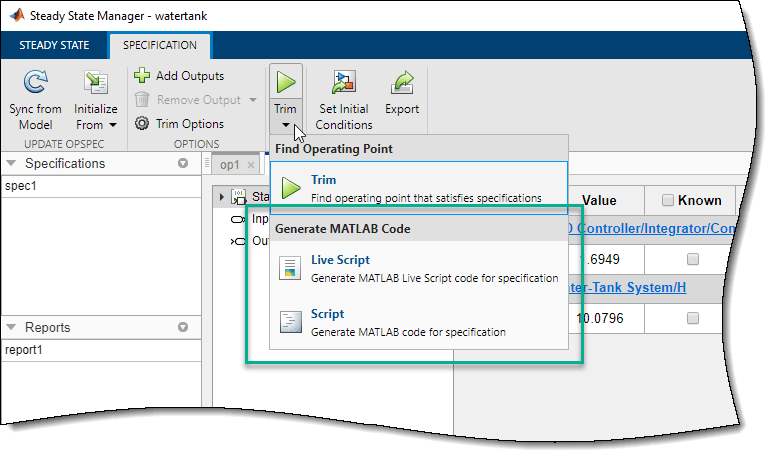
Можно сгенерировать один из следующих скриптов:
Live скрипт — Нажимает Live Script.
Скрипт MATLAB — Нажмите Script.
Сгенерированный скрипт открывается в редакторе MATLAB.
При вычислении рабочих точек с помощью Model Linearizer можно сгенерировать скрипт MATLAB для конфигурирования технических требований рабочей точки и вычисления рабочей точки. Сделать так:
В Model Linearizer, на вкладке Linear Analysis, в Operating Points выпадающий список, нажимают Trim Model.
В Обрезке диалоговое окно модели, на вкладке Specifications, конфигурирует состояние рабочей точки, ввело и выводит технические требования. Для примера смотрите, Вычисляют Рабочие точки из Технических требований Используя Model Linearizer.
Во вкладке Options задайте настройки оптимизации поиска. Для получения дополнительной информации смотрите Настройки Оптимизации поиска Рабочей точки Изменения.
Чтобы сгенерировать код, который создает рабочую точку с помощью технических требований и параметров поиска, нажмите Generate MATLAB Script.
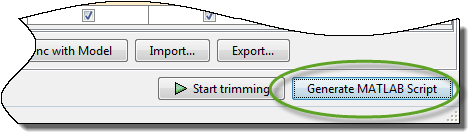
Сгенерированный код открывается в редакторе MATLAB.